- 1. rész: Az iPhone belső tárhelyének elérése a FoneLab iPhone Data Recovery segítségével
- 2. rész: Az elveszett adatok helyreállítása az iPhone belső memóriakártyájáról az iTunes segítségével
- 3. rész Adatok helyreállítása iPhone-ról az iCloudból
- 4. rész. GYIK az iPhone belső tárhelyének eléréséről és helyreállításáról
Adatok helyreállítása az iPhone készülékről a számítógépre egyszerűen.
Hogyan lehet hozzáférni az iPhone belső tárhelyéhez és hatékonyan visszaállítani az adatokat
 Frissítve: Boey Wong / 09. március 2023. 10:00
Frissítve: Boey Wong / 09. március 2023. 10:00Néhány hete vettem az első iPhone-omat, és fontos fájlokkal, például dokumentumokkal, fényképekkel és egyebekkel tároltam. De miközben eltávolítottam a felesleges adatokat, néhány értékes fájlom is véletlenül törlődött. Most vissza kell szereznem őket. Segítene kivenni a memóriakártyát és szakember segítségét kérni? De nem tudom, hogyan kell eltávolítani a memóriakártyát az iPhone-ból. Tud valaki segíteni?
Ha Ön új iPhone-felhasználó, ne feledje, hogy az iPhone nem használ memóriakártyákat. Az Apple soha nem biztosított memóriakártyákat a mobileszközein. Így az iPhone csak belső memóriával rendelkezik a fájlok és az eszközadatok tárolására. Így hiába kérsz egy technikus segítséget, eleve nem lesz memóriakártyája, amit ellenőrizni kellene. Ezen túlmenően csak időt, erőfeszítést és pénzt pazarol, ha online eszközöket talál a probléma megoldására.
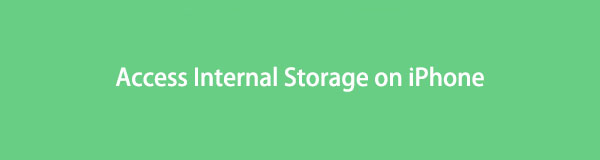
Ennek ellenére ez a cikk már elkészítette az erre a célra használható megoldásokat. A helyreállítási eszközök, módszerek és szolgáltatások online tesztelése után végül összegyűjtöttük a leghatékonyabbakat az elveszett adatok visszaküldésére. Némelyikhez biztonsági mentés szükséges, de ne aggódjon, mivel olyan eszközt is mellékeltünk, amelyre nincs szükség. Ez a bejegyzés több lehetőséget kínál a fájlok visszaállítására. Lépésről lépésre útmutatók is rendelkezésre állnak, amelyek segítenek Önnek. A sikeres folyamathoz csak a megfelelő utasításokat kell gondosan végrehajtania.

Útmutató
- 1. rész: Az iPhone belső tárhelyének elérése a FoneLab iPhone Data Recovery segítségével
- 2. rész: Az elveszett adatok helyreállítása az iPhone belső memóriakártyájáról az iTunes segítségével
- 3. rész Adatok helyreállítása iPhone-ról az iCloudból
- 4. rész. GYIK az iPhone belső tárhelyének eléréséről és helyreállításáról
1. rész: Az iPhone belső tárhelyének elérése a FoneLab iPhone Data Recovery segítségével
Manapság az emberek lassan rávilágítanak az alulértékeltekre FoneLab iPhone adatmentés. Ez a program képes elérni az iPhone belső tárhelyét és visszaállíthatja elveszett adatait. Könnyedén elolvashatja és visszaállíthatja fájljait még véletlen törlés, jailbreak meghibásodás, frissítési hiba, törött eszköz, gyári beállítások visszaállítása stb. után is. Ezenkívül, ellentétben más helyreállítási módszerekkel, ahol a teljes biztonsági másolat visszaállítása szükséges, a FoneLab iPhone Data Recovery lehetővé teszi a szelektív visszaállítást. Ez azt jelenti, hogy minden szükséges elemet visszaállíthat anélkül, hogy a szükségteleneket beletenné.
Az iOS FoneLab segítségével visszaállíthatja az elveszett / törölt iPhone-adatokat, ideértve a fényképeket, névjegyeket, videókat, fájlokat, a WhatsApp, a Kik, a Snapchat, a WeChat és más adatokat az iCloud vagy az iTunes biztonsági mentéséből vagy eszközéből.
- Fotók, videók, névjegyek, WhatsApp és további adatok helyreállítása egyszerűen.
- Az adatok előnézete a helyreállítás előtt.
- iPhone, iPad és iPod touch érhetők el.
Kövesse az alábbi, fájdalommentes lépéseket, hogy megértse, hogyan találhat memóriát az iPhone készüléken, és hogyan állíthatja helyre az adatokat FoneLab iPhone adatmentés:
1 lépésFedezze fel a FoneLab iPhone Data Recovery webhelyét, és keresse meg az Ingyenes letöltés gombot. Ez az eszköz Mac és Windows rendszeren érhető el, ezért ennek megfelelően kattintson a megfelelő gombra. Ha a számítógépe Mac, kattintson a Ugrás a Mac verzióra lehetőségre az Apple logóval ellátott gomb megjelenítéséhez. Miután letöltötte a szoftverfájlt, telepítse és futtassa a helyreállítási eszközt a számítógépén.
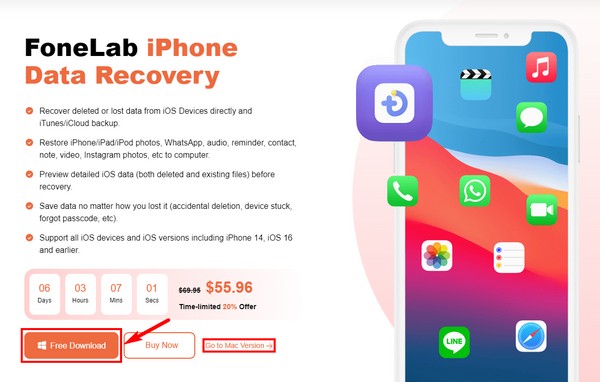
2 lépésA program legfontosabb funkciói a fő felületen jelennek meg. Ide tartozik az iPhone Data Recovery a bal oldalon. Ezután a WhatsApp Transfer for iOS, az iOS Data Backup & Restore és az iOS System Recovery a jobb oldalon található. Kattintson a bal oldali funkcióra az eszközadatok helyreállításához.
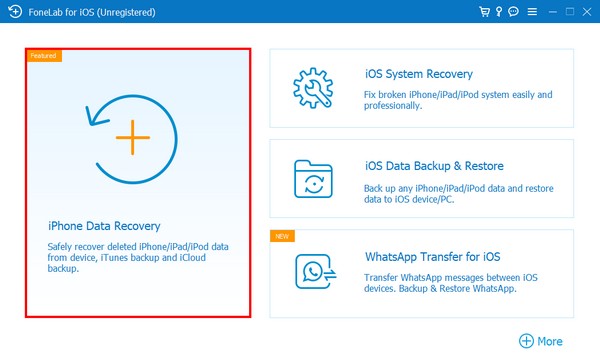
3 lépésCsatlakoztassa iPhone-ját villámkábellel a számítógéphez, és győződjön meg róla, hogy a Helyreállítás iOS-eszközről szakaszban van. Az eszköz adatai ezután a jobb oldalon jelennek meg. Az alábbiakban kattintson a Vizsgálat indítása fülre, hogy a program hozzáférjen és böngésszen az adatok között.
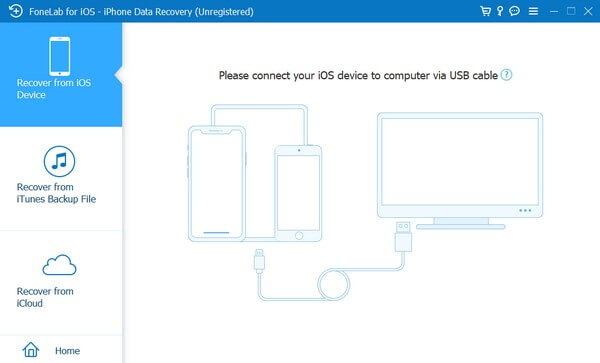
4 lépésAz adattípusok a bal oldali oszlopban jelennek meg. Kattintson egy adattípusra az elveszett fájlok megtekintéséhez. Ezt követően keresse meg és válassza ki a visszaállítani kívánt fájlokat. Ezután nyomja meg a Helyreállítás fület a jobb alsó sarokban a fájlok visszaállításához az eszközön.

Az iOS FoneLab segítségével visszaállíthatja az elveszett / törölt iPhone-adatokat, ideértve a fényképeket, névjegyeket, videókat, fájlokat, a WhatsApp, a Kik, a Snapchat, a WeChat és más adatokat az iCloud vagy az iTunes biztonsági mentéséből vagy eszközéből.
- Fotók, videók, névjegyek, WhatsApp és további adatok helyreállítása egyszerűen.
- Az adatok előnézete a helyreállítás előtt.
- iPhone, iPad és iPod touch érhetők el.
2. rész: Az elveszett adatok helyreállítása az iPhone belső memóriakártyájáról az iTunes segítségével
Az iTunes az iPhone belső memóriájában lévő elveszett adatok helyreállításának egyik népszerű módja is. Ha korábban szinkronizálta iPhone készülékét az iTunes alkalmazással, akkor a program automatikusan biztonsági másolatot készít az eszköz adatairól. Így visszahozhatja fájljait a biztonsági másolat visszaállítása az iTunesból. Ez a módszer azonban nem működik, ha még soha nem csatlakoztatta iPhone-ját az iTuneshoz. És vegye figyelembe, hogy az iTunes le lett cserélve a legújabb macOS-re, de kipróbálhatja helyette a Findert.
Kövesse az alábbi fájdalommentes lépéseket, hogy megértse, hogyan lehet helyreállítani az iPhone fájlokat az iTunes vagy a Finder segítségével:
1 lépésIndítsa el az iTunes vagy a Finder alkalmazást azon a számítógépen, ahol általában szinkronizálja eszközét, majd kapcsolja össze őket USB-kábellel. Alternatív megoldásként Wi-Fi kapcsolatot is használhat.
2 lépésAz iTunes vagy a Finder felületén kattintson a bal felső sarokban található kis ikonra. Ezután a képernyő bal oldalán megjelenik az opciók listája.
3 lépésAz iTunes alkalmazásban válassza az Összegzés lapot a biztonsági mentési és visszaállítási lehetőségek megtekintéséhez. Tekintse meg a Biztonsági mentések részt a képernyő alsó részén. Ezután kattintson a Biztonsági másolat visszaállítása fülre az eszközadatok helyreállításához.
Alternatív megoldásként a Finderben válassza az Általános > Biztonsági mentés visszaállítása lehetőséget.
Az iOS FoneLab segítségével visszaállíthatja az elveszett / törölt iPhone-adatokat, ideértve a fényképeket, névjegyeket, videókat, fájlokat, a WhatsApp, a Kik, a Snapchat, a WeChat és más adatokat az iCloud vagy az iTunes biztonsági mentéséből vagy eszközéből.
- Fotók, videók, névjegyek, WhatsApp és további adatok helyreállítása egyszerűen.
- Az adatok előnézete a helyreállítás előtt.
- iPhone, iPad és iPod touch érhetők el.
3. rész Adatok helyreállítása iPhone-ról az iCloudból
A fenti módszerhez hasonlóan az iCloudnak is biztonsági másolatra van szüksége, mielőtt lehetővé teszi a fájlok helyreállítását. Ez az iCloud biztonsági másolat lemásolja az iPhone vagy más iOS-eszköz adatait, így bármikor visszaállíthatja azokat. De vegye figyelembe, hogy ez a módszer megköveteli törölje az eszköz összes tartalmát. Így fennáll annak a lehetősége, hogy néhány fájlját elveszíti, miután helyreállítja az elveszett fájlokat.
Kövesse az alábbi fájdalommentes lépéseket, hogy megértse, hogyan férhet hozzá az iPhone belső tárhelyéhez, és hogyan állíthatja helyre a fájlokat az iCloud segítségével:
1 lépésÁllítsa alaphelyzetbe iPhone-ját, majd kapcsolja be a beállítás megkezdéséhez. Miután elérte az Alkalmazások és adatok képernyőt, érintse meg a Visszaállítás az iCloud biztonsági mentésből lehetőséget. Ezt követően jelentkezzen be iCloud-fiókjába az Apple ID használatával.
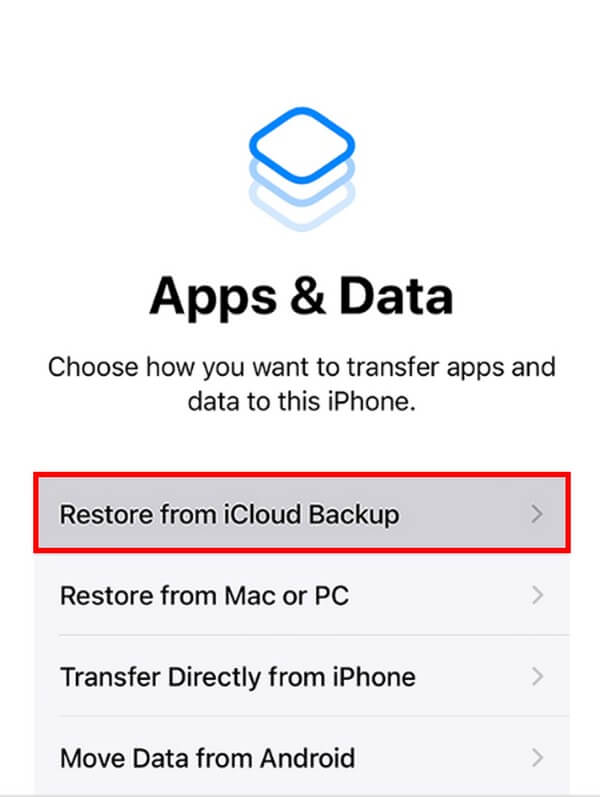
2 lépésVálassza ki a biztonsági másolatot azon biztonsági másolatok listájából, ahol a fájlok még elérhetők. Ezután jelentkezzen be Apple ID-jával, amikor a rendszer kéri a megvásárolt alkalmazások visszaállítására.
3 lépésEzt követően egy folyamatjelző sáv jelenik meg a képernyőn. Várja meg, amíg befejeződik, és győződjön meg arról, hogy internetkapcsolata stabil a fennakadás elkerülése érdekében. Végül fejezze be a beállítást, majd élvezheti a visszaállított eszközadatokat.
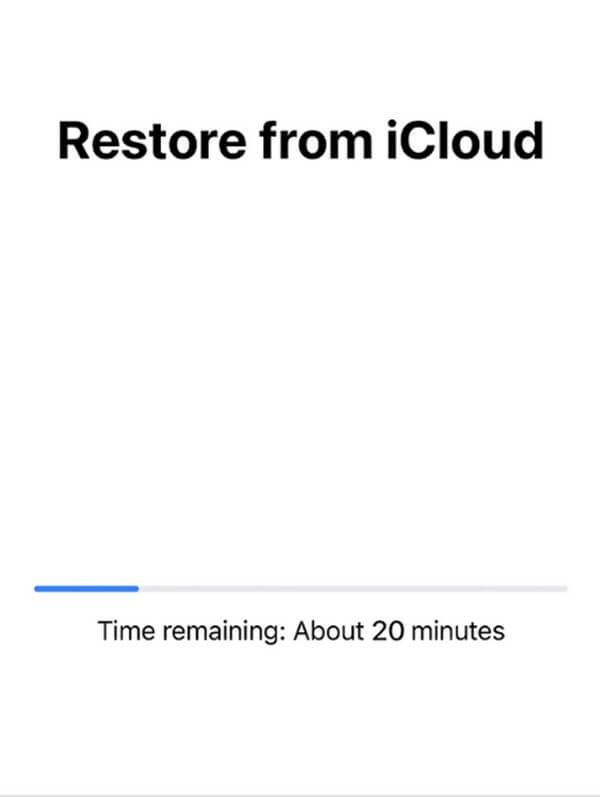
Az iOS FoneLab segítségével visszaállíthatja az elveszett / törölt iPhone-adatokat, ideértve a fényképeket, névjegyeket, videókat, fájlokat, a WhatsApp, a Kik, a Snapchat, a WeChat és más adatokat az iCloud vagy az iTunes biztonsági mentéséből vagy eszközéből.
- Fotók, videók, névjegyek, WhatsApp és további adatok helyreállítása egyszerűen.
- Az adatok előnézete a helyreállítás előtt.
- iPhone, iPad és iPod touch érhetők el.
4. rész. GYIK az iPhone belső tárhelyének eléréséről és helyreállításáról
1. Hogyan ellenőrizhető az iPhone memóriája?
Az iPhone memória vagy tárhely megtekintéséhez nyissa meg az eszköz beállításait. Koppintson az Általános fülre, majd az iPhone Storage elemre. Innentől látni fogja, hogy az eszköz mennyi tárhelye van.
2. Van olyan helyreállítási módszer, amelyhez nem kell biztonsági másolatot készíteni?
Igen van. Ha nem tudott biztonsági másolatot készíteni, használhatja a FoneLab iPhone adatmentés. Ennek az eszköznek nem kell biztonsági másolatot készítenie a fájlok elvesztése előtt. Csak hagynia kell, hogy átvizsgálja az eszközt, és ő fogja megtalálni az elveszett fájlokat. Ezért ne aggódjon, ha a probléma értesítés nélkül jelentkezik, mivel ez a program megkapta az Ön adatait.
3. A FoneLab iPhone Data Recovery támogatja a kapcsolatok helyreállítását?
Dehogynem. FoneLab iPhone adatmentés több mint 20 adattípust tud visszaállítani, beleértve a névjegyeket, üzeneteket, fényképeket, videókat, emlékeztetőket, hangokat, jegyzeteket, WhatsApp-ot, dokumentumokat és egyebeket. Ezért bízhat abban, hogy ez az eszköz könnyen visszaállíthatja iPhone, iPad és iPod szinte összes tartalmát.
Nagyon köszönjük az erőfeszítést, amelyet a cikk elolvasása során tett. Bízhat abban, hogy a fenti módszerek hatékonyak, és segíthetnek megoldani aggodalmait.
Az iOS FoneLab segítségével visszaállíthatja az elveszett / törölt iPhone-adatokat, ideértve a fényképeket, névjegyeket, videókat, fájlokat, a WhatsApp, a Kik, a Snapchat, a WeChat és más adatokat az iCloud vagy az iTunes biztonsági mentéséből vagy eszközéből.
- Fotók, videók, névjegyek, WhatsApp és további adatok helyreállítása egyszerűen.
- Az adatok előnézete a helyreállítás előtt.
- iPhone, iPad és iPod touch érhetők el.
